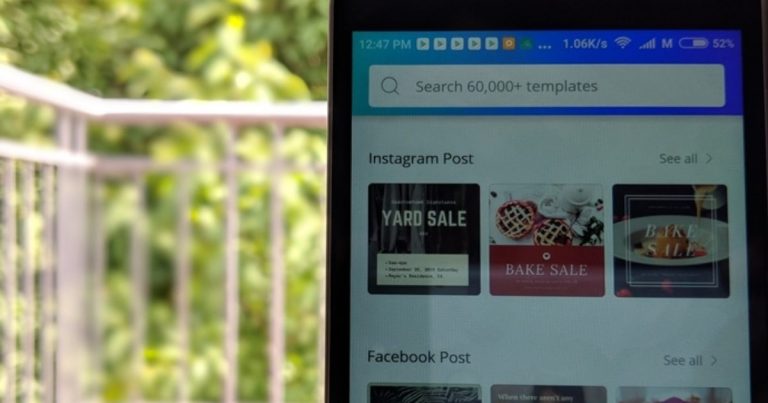Как отключить средство запуска игр или удалить из него приложения на телефонах Samsung
Популярность мобильных игр резко возросла настолько, что Samsung представила специальный центр управления играми на своих телефонах. Известный как Game Launcher, он был представлен в серии Galaxy S7. Однако, когда он активирован, вы можете увидеть, что значки игр начинают исчезать с вашего домашнего экрана. Почему это происходит и как отключить Game Launcher? Найдите ответ в этом посте.
Game Launcher предназначен только для телефонов Samsung. Он предустановлен и предлагает множество преимуществ, как указано ниже. Однако не все являются поклонниками Game Launcher, и многие хотели бы отключить его или хотя бы удалить из него свои игры.
Программы для Windows, мобильные приложения, игры - ВСЁ БЕСПЛАТНО, в нашем закрытом телеграмм канале - Подписывайтесь:)
Если вы хотите сделать то же самое, давайте посмотрим, как удалить приложения и отключить Game Launcher на телефонах Samsung.
Что делает Game Launcher на телефонах Samsung
Рассматривайте Game Launcher как отдельную программу запуска, которая содержит все игры, установленные на вашем телефоне. Однако это только его основное использование. Он выводит ваш игровой опыт на новый уровень, предлагая захватывающие функции, такие как запись экрана, снимок экрана, мониторинг температуры и многое другое. Все они доступны во время игры.
В дополнение к этому вы можете заблокировать игровой экран, чтобы приостановить игру. Кроме того, вы можете использовать до 4 приложений во время игры. Эти значки приложений появятся во всплывающем меню, и приложение также откроется во всплывающем окне. Таким образом, вам не нужно выходить из игры, чтобы использовать другие приложения. Например, вы можете продолжать общаться со своим другом в WhatsApp, пока играете в Candy Crush.
Если вы не хотите использовать какие-либо из этих функций, давайте проверим три метода, чтобы отключить Game Launcher или удалить из него приложения.
1. Удалите одно приложение из Game Launcher.
Вместо отключения всего приложения Game Launcher вы можете удалить из него одну или две игры. Вот шаги для того же.
Шаг 1: Запустите приложение Game Launcher на телефоне Samsung.
Шаг 2: Проведите вверх по док-станции внизу, содержащей установленные игры.
Шаг 3: Нажмите и удерживайте значок игры, которую вы хотите удалить из Game Launcher. Появится меню. Нажмите на Удалить из Game Launcher.
Заметка: Удаление игры из Game Launcher не приведет к удалению ее с вашего телефона.
После удаления приложения из Game Launcher значок игры исчезнет из Game Launcher. Вернитесь в панель приложений, и вы увидите там значок игры.
2. Сохраняйте игры на главном экране и в программе запуска игр.
Упомянутый выше метод не позволяет вам пользоваться функциями Game Launcher. Это потому, что, удалив приложение из него, вы теряете его привилегии. Если вы хотите насладиться функциями, предлагаемыми Game Launcher, сохранив значок на главном экране, вы также можете это сделать.
Для этого выполните следующие действия:
Шаг 1: Откройте приложение Game Launcher на своем телефоне.
Шаг 2: Нажмите на значок с тремя полосами вверху. Затем нажмите на значок настроек.
Шаг 2: Отключите переключатель рядом с опцией «Скрыть игры на доме и в приложениях». Если этот параметр включен, все игры, установленные на вашем телефоне, будут отображаться только в Game Launcher. Когда вы отключите его, игры появятся на панели запуска игр и на главном экране / ящике приложений.
3. Отключить Game Launcher.
Наконец, если вам совсем не нравится Game Launcher, вы можете полностью отключить его. Когда вы это сделаете, все игры из Game Launcher будут перемещены на главный экран / панель приложений. Если вы беспокоитесь о своих игровых данных, после отключения Game Launcher с ними ничего не произойдет.
Наконечник: Узнайте, как синхронизировать прогресс игры на разных устройствах.
Вот как отключить Game Launcher на телефонах Samsung.
Шаг 1: Откройте “Настройки” на телефоне.
Шаг 2: Нажмите на Расширенные функции. Отключите переключатель рядом с Game Launcher.
Шаг 3: Перезагрузите телефон.
Заметка: Повторите шаги, чтобы включить Game Launcher.
Советы и рекомендации по использованию Game Launcher
Вот несколько интересных советов по использованию Game Launcher.
Переместить игры в Game Launcher
Если Game Launcher не обнаруживает вашу любимую игру, вы можете добавить ее вручную. Для этого выполните следующие действия:
Шаг 1: Откройте приложение Game Launcher. Проведите вверх по док-станции с играми.
Шаг 2: Нажмите на значок с тремя точками. Выберите в меню Добавить приложения.
Шаг 3: Выберите свою игру из списка и нажмите «Добавить» вверху.
Добавление или удаление приложений из всплывающей панели
Как упоминалось ранее, вы можете использовать дополнительные приложения внутри Game Launcher. Вы можете добавить до 4 приложений в виде ярлыков. Если вы хотите изменить приложения по умолчанию, вот как это сделать.
Шаг 1: Запустите Game Launcher и откройте любую игру.
Шаг 2: Нажмите на значок ускорителя игры в нижнем левом углу.
Наконечник: Внутри значка вы найдете такие параметры, как «Запись», «Скриншоты», «Блокировка навигации» и т. Д.
Шаг 3: Нажмите на тройку рядом со списком приложений. Добавьте или удалите приложения со следующего экрана.
Взять под контроль
Поначалу Game Launcher может выглядеть пугающе, но это не так. Дайте ему немного времени, и он вам понравится. Как только это произойдет, играть в игры без добавления их в Game Launcher на телефонах Samsung будет странно.
Следующий:
Вы любите играть в словесные игры? Посмотрите эти 7 классных словесных игр для своего телефона Android по следующей ссылке.
Программы для Windows, мобильные приложения, игры - ВСЁ БЕСПЛАТНО, в нашем закрытом телеграмм канале - Подписывайтесь:)